This content has been machine translated dynamically.
Dieser Inhalt ist eine maschinelle Übersetzung, die dynamisch erstellt wurde. (Haftungsausschluss)
Cet article a été traduit automatiquement de manière dynamique. (Clause de non responsabilité)
Este artículo lo ha traducido una máquina de forma dinámica. (Aviso legal)
此内容已经过机器动态翻译。 放弃
このコンテンツは動的に機械翻訳されています。免責事項
이 콘텐츠는 동적으로 기계 번역되었습니다. 책임 부인
Este texto foi traduzido automaticamente. (Aviso legal)
Questo contenuto è stato tradotto dinamicamente con traduzione automatica.(Esclusione di responsabilità))
This article has been machine translated.
Dieser Artikel wurde maschinell übersetzt. (Haftungsausschluss)
Ce article a été traduit automatiquement. (Clause de non responsabilité)
Este artículo ha sido traducido automáticamente. (Aviso legal)
この記事は機械翻訳されています.免責事項
이 기사는 기계 번역되었습니다.책임 부인
Este artigo foi traduzido automaticamente.(Aviso legal)
这篇文章已经过机器翻译.放弃
Questo articolo è stato tradotto automaticamente.(Esclusione di responsabilità))
Translation failed!
复合设备和设备拆分
复合 USB 设备是一种单一设备,其作用类似于连接到计算机的多个独立 USB 设备。它具有单个 USB 连接器,但可以向计算机公开多个接口,每个接口都具有自己的功能集。当用户插入复合 USB 设备时,主机设备会根据每个策略规则检查所有功能(接口)。如果任何功能(接口)的第一个匹配项是拒绝规则,则该规则被视为复合设备的最终规则,并且设备将被拒绝。如果功能(接口)的第一个匹配项是允许规则,则主机设备会继续根据下一个功能(接口)匹配规则。如果没有任何功能(接口)被策略规则拒绝,则允许使用复合设备。如果复合设备的最终匹配项是拒绝规则,则该设备仅可用于本地桌面,否则该设备将重定向到虚拟桌面。如果未找到匹配项,则使用默认规则。
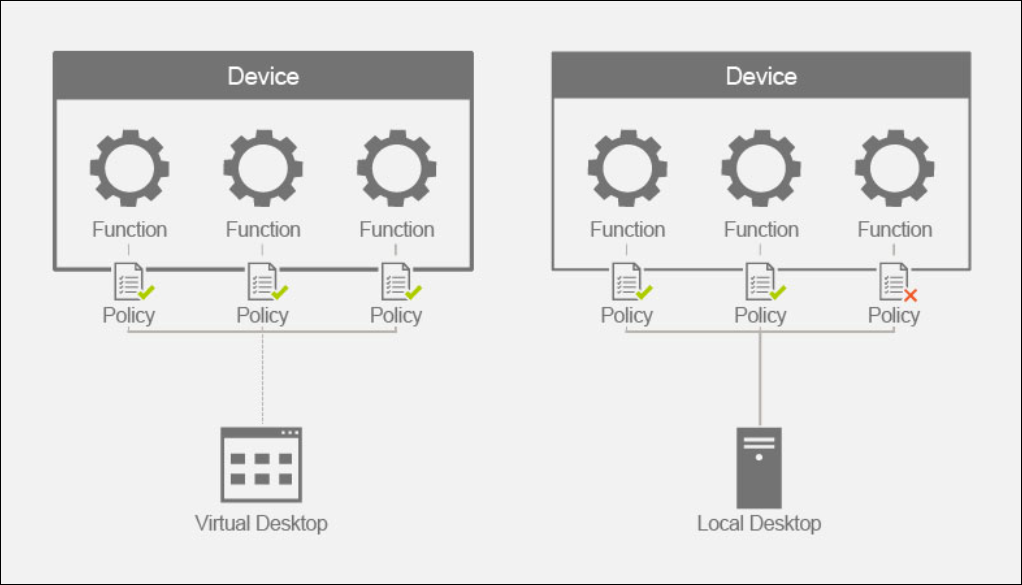
我们可以使用设备重定向规则(版本 2)策略中的相应规则拆分复合设备,以仅允许复合设备的特定功能。例如,我们可能只想使用 FIDO2 密钥的 HID 功能,而不想使用智能卡功能。在这种情况下,我们将按如下所示设置规则:
-
连接:VID=1050 PID=0407 class=03 split=01 intf=00,01 #Yubikey 5 系列允许的 FIDO2 HID 功能。
-
拒绝:VID=1050 PID=0407 split=01 intf=02 # Yubikey 5 系列智能卡功能已阻止。
提示:
创建新策略规则时,请参阅 USB 网站上提供的 USB 类代码。
配置签名板
-
在 VDA 主机上安装相应的设备驱动程序。
-
在 Citrix Web Studio™ 中启用客户端 USB 设备重定向策略。
-
编辑客户端 USB 设备重定向规则(版本 2)策略。
- 设置需要重定向的签名板的 VID 和 PID 信息,然后单击保存。例如:连接:VID=056A PID=00A4 #STU-430
-
编辑客户端 USB 设备优化规则策略。
- 设置模式以及其他设备信息。例如:Mode=00000004 VID=056A PID=00A4 class=03 #以捕获模式运行的输入设备
-
编辑允许自动连接现有 USB 设备策略。
-
清除使用默认值复选框,然后从下拉菜单中选择自动重定向可用 USB 设备,然后单击保存。
-
编辑允许自动连接新到达的 USB 设备策略。
-
清除使用默认值复选框,然后从下拉菜单中选择自动重定向可用 USB 设备,然后单击保存。
在 Studio 控制台中设置这些策略后,后续会话启动时设备将自动重定向,并且无需任何额外的最终用户操作。
注意:
将 VID 和 PID 替换为要重定向设备的实际 VID 和 PID。
使用 USB 重定向配置 Bloomberg 键盘
-
在 Citrix Web Studio 中启用客户端 USB 设备重定向策略。
-
Bloomberg 5 键盘在客户端 USB 设备重定向规则(版本 2)策略中默认设置,无需额外的管理员操作。
-
编辑允许自动连接现有 USB 设备策略。
-
清除使用默认值复选框,然后从下拉菜单中选择自动重定向可用 USB 设备,然后单击保存。
-
编辑允许自动连接新到达的 USB 设备策略。
-
清除使用默认值复选框,然后从下拉菜单中选择自动重定向可用 USB 设备,然后单击保存。
在 Studio 控制台中设置这些策略后,Bloomberg 密钥将自动显示在后续 HDX™ 会话中,并且无需任何额外的最终用户操作。
使用 USB 重定向配置 FIDO2 密钥
Citrix 建议使用 FIDO2 重定向在 HDX 会话中使用 FIDO2 密钥。但是,在某些情况下,您必须改用 USB 重定向来重定向 FIDO2 密钥。这些情况包括 FIDO2 重定向不可用,因为客户端、VDA 或操作系统(例如 Windows Server 2016)不支持该功能。
还可能存在密钥启用了多种模式,但您只想在 HDX 会话中允许其中一部分的情况。例如,您可能希望允许 FIDO2 和 OTP,但阻止智能卡。
以下步骤说明了如何使用 USB 重定向配置 FIDO2 密钥 (Yubikey vid=1050, pid=0407)。
-
在 Citrix Web Studio 中启用客户端 USB 设备重定向策略。
-
编辑客户端 USB 设备重定向规则(版本 2)策略。
-
设置 VID 和 PID 信息以及用于在会话中重定向的 FIDO2 密钥的拆分设备配置,然后单击保存。
-
连接:VID=1050 PID=0407 class=03 split=01 intf=00,01 #Yubikey 5 系列允许的 FIDO2 HID 功能。
-
拒绝:VID=1050 PID=0407 split=01 intf=02 # Yubikey 5 系列智能卡功能已阻止。
-
-
编辑允许自动连接现有 USB 设备策略。
-
清除使用默认值复选框,然后从下拉菜单中选择自动重定向可用 USB 设备,然后单击保存。
-
编辑允许自动连接新到达的 USB 设备策略。
-
清除使用默认值复选框,然后从下拉菜单中选择自动重定向可用 USB 设备,然后单击保存。
在 Studio 控制台中设置这些策略后,FIDO2 键盘将自动显示在后续 HDX 会话中,并且无需任何额外的最终用户操作。
使用 USB 重定向配置 3D 鼠标
目前,3dConnexion SpaceMouse 驱动程序仅在工作站操作系统(Windows 10 和 Windows 11)上受支持。它们不适用于服务器操作系统。以下是在工作站操作系统上配置 SpaceMouse Enterprise 的步骤 (vid=046D, pid=C016)。
-
在 VDA 主机上安装最新的 Windows 驱动程序。
-
在 Studio 中,启用客户端 USB 设备重定向策略。
-
编辑客户端 USB 设备重定向规则(版本 2)策略。
- 设置需要重定向的签名板的 VID 和 PID 信息,然后单击保存。例如:连接:VID=046D PID=C016 #SpaceMouse Enterprise
-
编辑客户端 USB 设备优化规则策略。
- 设置模式以及其他设备信息。例如:Mode=00000004 VID=046D PID=C016 class=03 #以捕获模式运行的输入设备
-
编辑允许自动连接现有 USB 设备策略。
-
清除使用默认值复选框,然后从下拉菜单中选择自动重定向可用 USB 设备,然后单击保存。
-
编辑允许自动连接新到达的 USB 设备策略。
-
清除使用默认值复选框,然后从下拉菜单中选择自动重定向可用 USB 设备,然后单击保存。
共享
共享
This Preview product documentation is Citrix Confidential.
You agree to hold this documentation confidential pursuant to the terms of your Citrix Beta/Tech Preview Agreement.
The development, release and timing of any features or functionality described in the Preview documentation remains at our sole discretion and are subject to change without notice or consultation.
The documentation is for informational purposes only and is not a commitment, promise or legal obligation to deliver any material, code or functionality and should not be relied upon in making Citrix product purchase decisions.
If you do not agree, select I DO NOT AGREE to exit.